Cum se efectuează calculul tranșarea optime de foi dreptunghiulare de mulți dintre stăpânii noștri? Vechiul mod de modă, cu ochiul liber, pe o bucată de hârtie, un conducător, formulare, etc. Dar există multe instrumente care facilitează acest proces foarte dificil. Unul dintre ele, programul de tăiere 3 vă permite să specificați sursa de date cu privire la materiale, foi și detalii, și doar un singur clic pentru a obține nu numai calculul optim de debitare, dar, de asemenea, diagrame, în cazul în care foile sunt contururile pieselor marcate și acestea sunt situate în mod optim pentru a prelua cât mai mult posibil o zonă mare. Tăierea 3 va fi un asistent bun pentru toți cei implicați în asamblarea mobilierului, tăiere metal, sticla sau geamuri produce. Criteriul principal în program este principiul de minimizare a deșeurilor.
Înainte de a efectua calcule în tăiere 3. trebuie să specificați datele sursă privind materialele și foi. Doar rețineți: programul nu este în măsură să contoriza numărul de foi pentru tăiere, astfel încât de sine cerut valori semnificative ale numărului de foi disponibile de material. Deci, atunci când executați programul, vom vedea o fereastră divizată în două părți cu informațiile deja introduse. Aceste exemple de date pentru a afla rapid caracteristicile programului. Pe partea stângă este o listă de foi din dreapta - lista de piese.
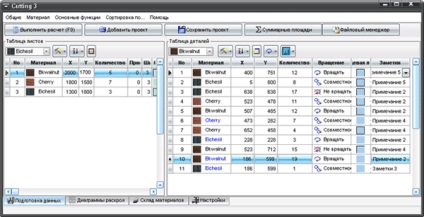
Luați în considerare prima foaie de lucru. Există un număr de foi de material, lățime și înălțime, cantitate, prioritate, latime de debitare, tăiere foi și note. Pentru a schimba foaia de parametri, pur și simplu selectați linia corespunzătoare din tabel și valoarea de tip. Pentru a adăuga o foaie pe lista, am apăsați tasta Insert. Dacă vom crea proiectul dumneavoastră și completați foaia de lucru „de la zero“, atunci nu ar trebui să fie confundat cu același număr de foi: tăiere după calculul automat va pune numere de foi, în ordine crescătoare. În foaie Tăierea introduce tăiere dimensiune pentru fiecare dintre laturile foii. Pentru una sau mai multe părți, puteți specifica valoarea zero. Materialul este selectat în lista verticală în jos pe tabelul de mai sus.

materiale implicite au nume latine, dar în fila Setări - Nume de materiale pot schimba numele sau de a adăuga propriile lor materiale. De asemenea, se modifică ordinea materialelor din listă.
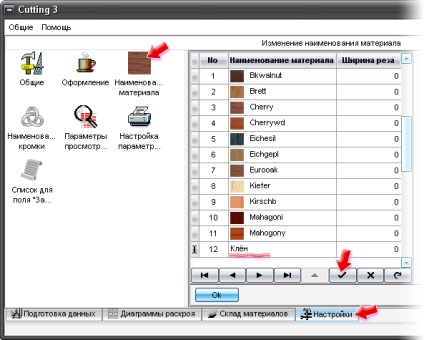
Lista de pe partea dreaptă Tăierea ferestrei conține detaliile datelor. Tabelul afișează numărul parte a materialului, lățimea și înălțimea, cantitatea, metoda de rotație sau interzicerea rotație, localizarea banda de capăt în raport cu piesa de prelucrat, și note. De altfel, atunci când efectuează calculul și afișa detaliile de tăiere diagrame vor fi amplasate numai pe paginile de material „său“. Cu alte cuvinte, o parte a materialului este „nuc“ va fi doar pe foile de același material. Așa cum este cazul cu frunze, adăugați linia apăsând Insert și ștergeți piesele selectate pe butonul Delete (meniul are funcții de bază Ștergeți liniile selectate).
Separat, menționăm Rotația element. Pentru detalii despre programul oferă trei moduri: prin rotație, co-rotative sau ban de rotație. În primele două cazuri, programul de calcul al tăierii optime se va încerca să se rotească piesele pentru a obține cel mai bun rezultat.
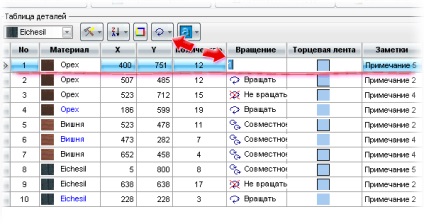
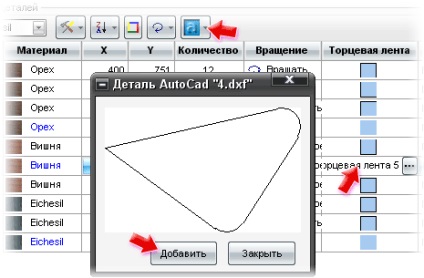
În cele din urmă, după ce toate datele sursa specificată, apăsăm butonul [Executare] de calcul și de tăiere diagramă afișează foi dreptunghiulare optime de tăiere. Lista derulabil arată toate foile marcate pe detaliile lor, contururi. Pentru comoditate, fiecare element este marcat cu numărul corespunzător (pe listă), precum și având în vedere dimensiunea sa. Și a oferit o oportunitate de a trage și plasa piese de pe foaia cu mâna. In partea de jos neplasat arată detalii (pentru care nu avea foaie) materiale sau reziduuri. Puteți schimba, de asemenea, foile de afișare pe scară cu tăietura.
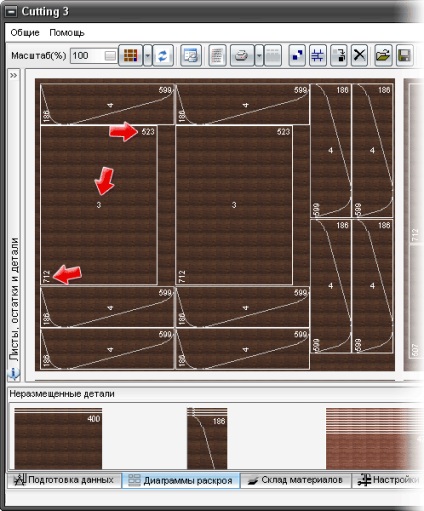
Butonul [detalii Cazare] deschide o fereastră cu detalii și indicând numărul pieselor plasate pe foile. Aceasta este o metodă convenabilă pentru determinarea numărului de coli necesare pentru tăierea toate detaliile specificate.
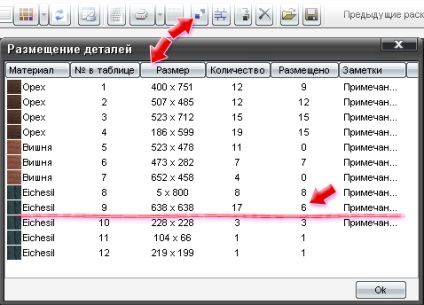
Sau [Raportul] se deschide în noul raport de sinteză fereastră textul tuturor materialelor, foi și părți. Raportul poate fi imprimat sau salvat ca un document Word, Excel sau HTML.